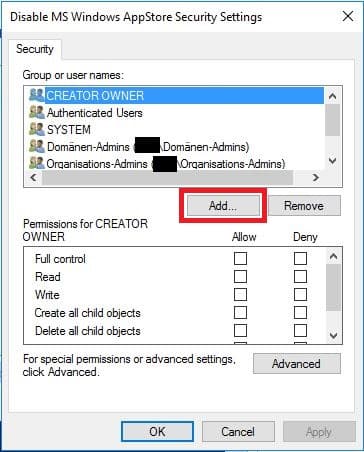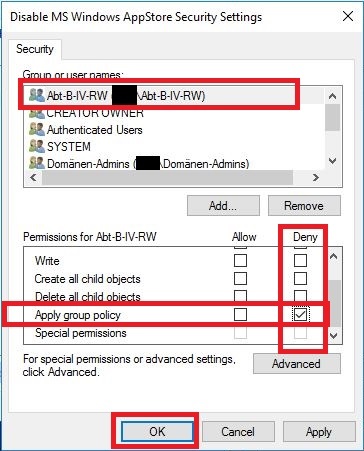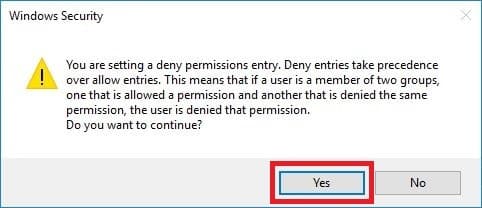Gruppenrichtlinie nicht anwenden
Gruppenrichtlinien / GPO´s im Active Directory sind ein sehr mächtiges Instrument. Mit ihnen lassen sich Computereinstellungen und Benutzereinstellungen im Netzwerk konfigurieren und anwenden. Nur manchmal hat man den Fall eine Gruppenrichtlinie nicht anwenden lassen zu wollen. Beispielsweise soll eine GPO auf ein bestimmtes Computerobjekt nicht angewendet werden. Wie man so etwas einstellt seht ihr wie immer bei uns.

Alexas_Fotos / Pixabay
Gruppenrichtlinie nicht anwenden im Active Directory
Je nach Struktur des eigenen Active Directory ist es unter Umständen notwendig, bestimmte Gruppenrichtlinien / GPO´s für bestimmte Gruppen, Benutzer oder auch Computer nicht anzuwenden. Wie müssen wir jetzt vorgehen damit wir die Gruppenrichtlinie nicht anwenden lassen?
- Zuerst öffnen klicken wir die Gruppenrichtlinie die wir NICHT anwenden möchten aus. Hier im Reiter “Delegierung” gibt es den Button “Erweitert…“.
- Im Folgenden Fenster “Sicherheit” werden sämtliche Benutzer, Gruppen ober Computerobjekte aufgelistet, die auf diese Gruppenrichtlinie Rechte haben.
- Mit dem Button “Hinzufügen…” können wir (wie der Name schon sagt) weitere Objekte hinzufügen, aber auch entfernen. In diesem Beispiel fügen wir eine Gruppe “Ausbildung” hinzu. Im unteren Teil bei “Gruppenrichtlinie übernehmen” wählen wir “Verweigern“. Diese Option besagt, dass die Gruppenrichtlinie / GPO nicht angewendet wird. Natürlich kann auch ein Computer (Computerobjekt) hinzu gefügt werden, um eine Gruppenrichtlinie nicht anwenden zu lassen.
- Zum Schluss bekommen wir noch den Hinweis, dass die Option “Verweigern” über der Option “Zulassen” steht. Mit dem Klick auf den Button “OK” sind wir schon fertig.
Um Gruppenrichtlinien nicht anwenden zu lassen oder einzugrenzen, sind auch WMI Filter gut zu gebrauchen: